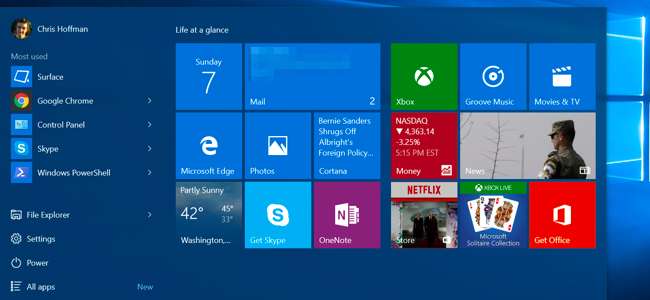
Disse nye Windows 10-apps har tilladelse til at køre i baggrunden, så de kan opdatere deres live-fliser, hente nye data og modtage underretninger. Selvom du aldrig engang rører ved dem, kan de tømme noget batteristrøm. Men du kan kontrollere, hvilke apps der må køre i baggrunden.
Selvom du bruger universelle apps, vil du ikke nødvendigvis have dem til at køre i baggrunden. For eksempel er apps som f.eks. "Get Office" -appen, som kun findes, som standard bug dig om at købe Microsoft Office –Har tilladelse til at køre i baggrunden.
Forhindre, at specifikke apps kører i baggrunden
RELATEREDE: Sådan ser du, hvilke applikationer der tømmer batteriet på Windows 10
Apps har tilladelse til at køre i baggrunden vises på skærmen med batteriforbrug , der estimerer, hvor meget strøm hver enkelt bruger på dit system. Men du behøver ikke vente på, at de begynder at tømme batteristrøm - hvis du ikke bruger dem, kan du lige så godt deaktivere dem lige nu.
For at se, hvilke apps der har tilladelse til at køre i baggrunden, skal du åbne Start-menuen eller Start-skærmen og vælge "Indstillinger". Klik eller tryk på ikonet "Privatliv" i vinduet Indstillinger.
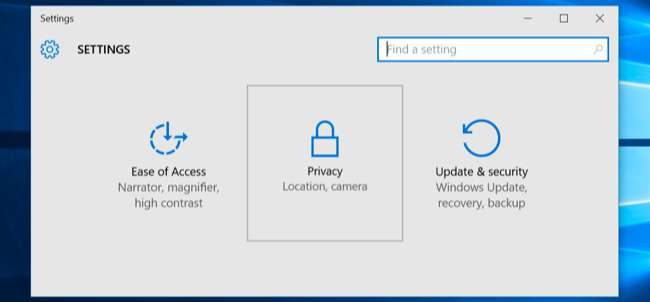
Rul ned til bunden af listen, og vælg "Baggrundsapps". Du vil se en liste over apps, der har tilladelse til at køre i baggrunden med en "Til / Fra" -knap. Standardindstillingen for hver app er "Til", så hver app kan køre i baggrunden, hvis den kan lide det. Indstil eventuelle apps, du ikke vil køre i baggrunden, til "Fra".
Husk, at der er en ulempe ved dette. Hvis du f.eks. Forhindrer, at appen Alarmer kører i baggrunden, slukkes alarmer, du indstiller, ikke. Hvis du forhindrer Mail-appen i at køre i baggrunden, underretter den dig ikke om nye e-mails. Apps kører normalt i baggrunden for at opdatere deres live-fliser, downloade nye data og modtage underretninger. Hvis du vil have, at en app fortsætter med at udføre disse funktioner, skal du lade den fortsætte med at køre i baggrunden. Hvis du ikke er ligeglad, er du velkommen til at forhindre, at appen kører i baggrunden. Du kan stadig bruge appen normalt, men du skal muligvis vente på, at den henter nye data, når du starter den.
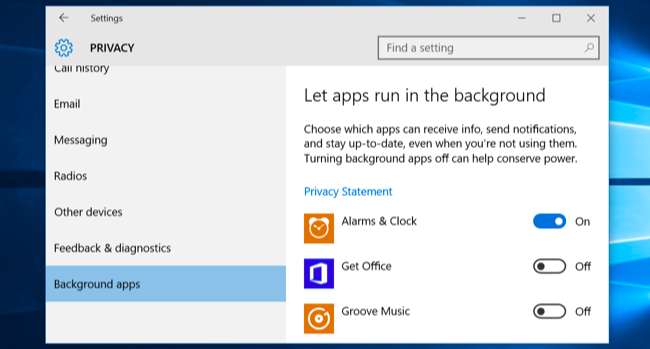
Forhindre, at alle apps kører i baggrunden med batterisparetilstand
Du kunne også brug batterisparetilstand for at opnå dette. Når batterisparetilstand er aktiveret, kører ingen apps i baggrunden, medmindre du specifikt tillader dem. Dette sparer batteristrøm. Batterisparetilstand aktiveres automatisk, når dit batteri falder til 20% som standard, men du kan også aktivere det ved at trykke eller klikke på batteriikonet i dit meddelelsesområde og trykke eller klikke på "Batterisparer" -feltet til hurtigindstillinger.
Dette er især nyttigt, hvis du har det godt med apps, der kører i baggrunden det meste af tiden, men du vil afskære dem for at spare strøm, når du virkelig har brug for at strække dit batteri.
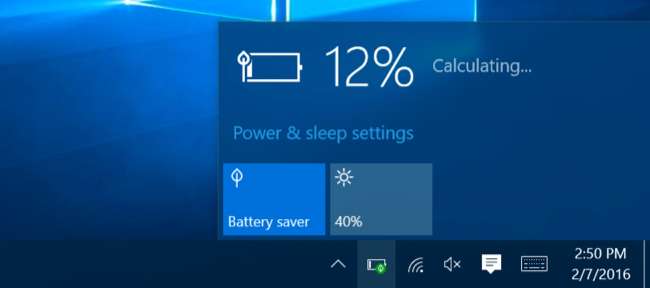
Du kan også tilpasse batterisparetilstand fra appen Indstillinger. Åbn appen Indstillinger, vælg "System", vælg kategorien "Batterisparer", og klik eller tryk på linket "Indstillinger for batterisparer". Apps får ikke lov til at køre i baggrunden, mens batterisparetilstand er aktiveret, medmindre manuelt føjer dem til listen "Altid tilladt" her.
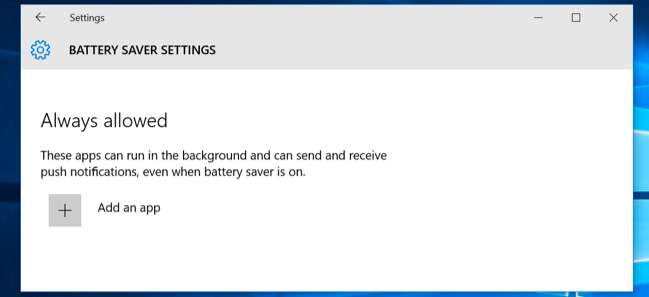
Hvad med desktop-apps?
RELATEREDE: Sådan gør du din Windows 10-pc hurtigere
Ingen af disse indstillinger styrer desværre traditionelle Windows-desktopapps. De gælder kun for Windows 10s nye universelle apps i mobilstil - oprindeligt kendt som "Metro" -apps på Windows 8, som Windows 10 har mere kontrol over. Derfor ligner denne proces den måde, du ville forhindre apps i at køre i baggrunden på en iPhone eller iPad .
Hvis du vil forhindre desktop-apps i at køre i baggrunden, skal du gøre det på den gammeldags måde: luk desktop-applikationer, når du ikke bruger dem. Du bør også sikre dig, at apps ikke gemmer sig i dit meddelelsesområde og kører i baggrunden der. Klik eller tryk på pilen til venstre for din systembakke til se alle ikoner på systembakken , Højreklik derefter og luk de applikationer, du ikke vil køre i baggrunden. Du kan brug fanen Startup i Jobliste for at forhindre, at disse baggrundsapps også indlæses automatisk, når du logger ind.
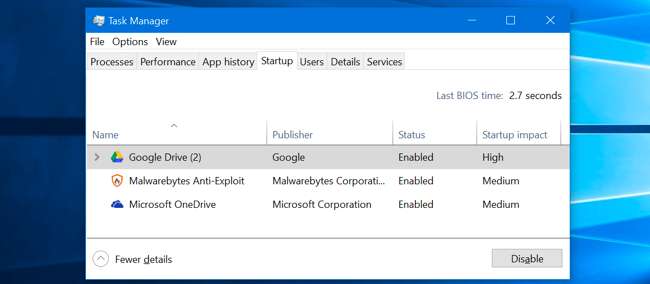
Hvis du virkelig ikke kan lide disse nye universelle apps, er der en måde at afinstaller Windows 10s indbyggede apps . Vi har formået at afinstallere de fleste af dem, men dette understøttes ikke officielt, og Windows 10 geninstallerer muligvis automatisk disse apps i fremtiden, når du har fjernet dem. Du har det bedre bare at forhindre dem i at køre i baggrunden, løsne deres fliser og glemme dem.







